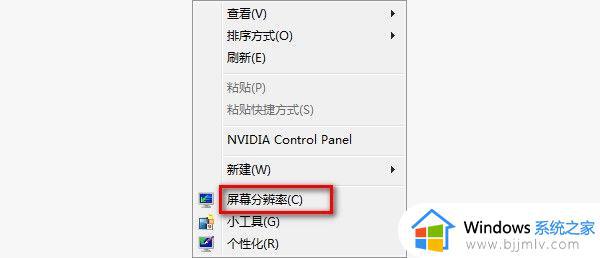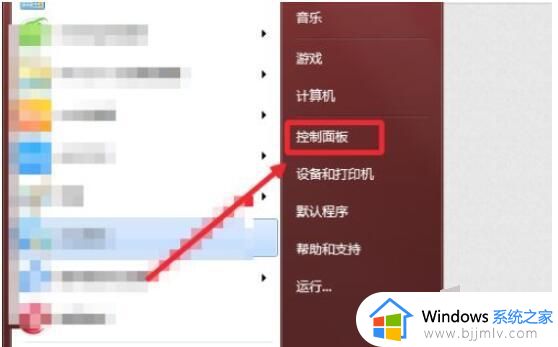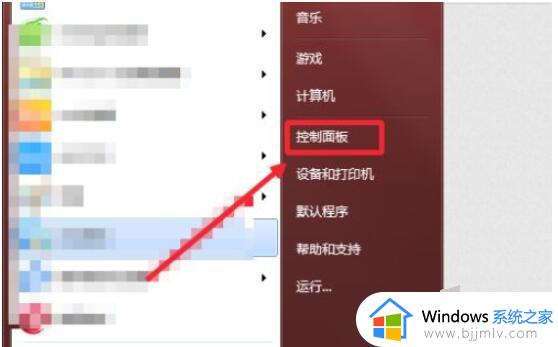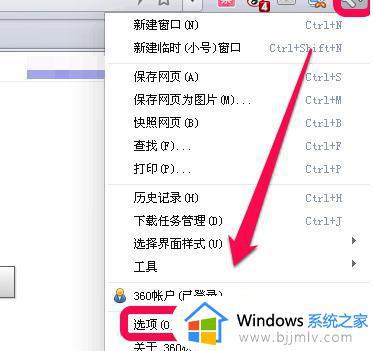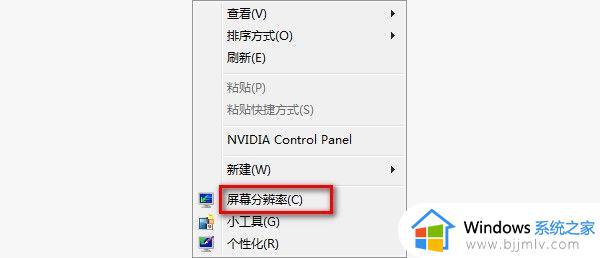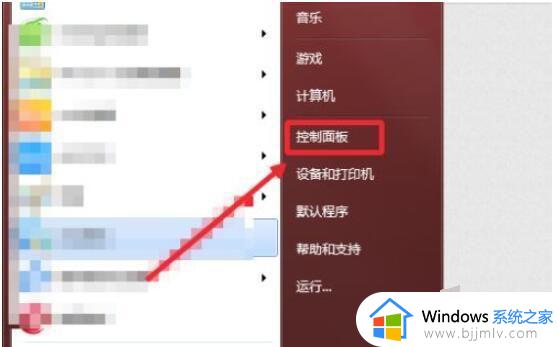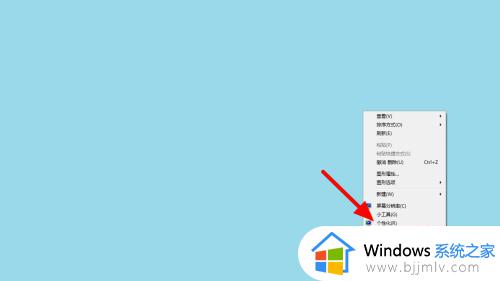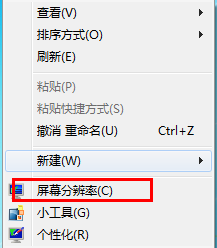win7怎么调整字体大小 win7系统如何调整字体大小
更新时间:2022-09-13 10:23:57作者:runxin
在操作win7电脑的过程中,由于很多设置都是系统默认设置好的,大多数也都符合用户的日常操作,可是win7系统中默认的字体大小可以说是比较小的,而对于部分用户来说习惯使用大的字体,那么win7怎么调整字体大小呢?这里小编就来教大家win7系统调整字体大小操作方法。
具体方法:
1.鼠标在桌面上点击右键,就会出现个性化设置。
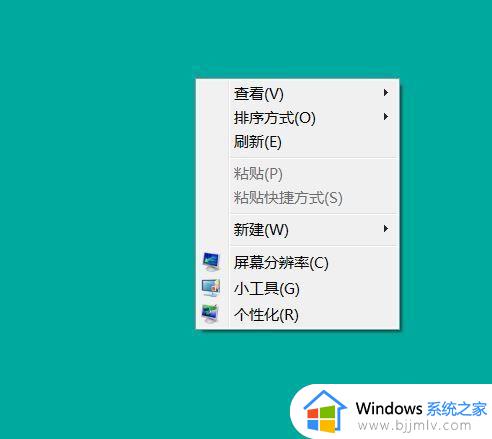
2.点击个性化。在进入个性化设置,就会看到左下角有个“显示”选项。
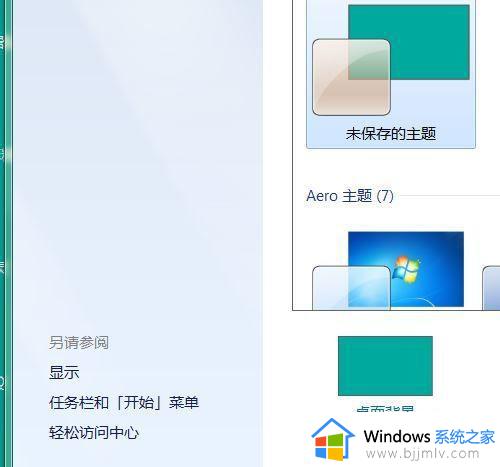
3.点击进入“显示”。就会电脑默认字体大小为较小,选中中等,再点击右下角的应用。电脑的字体待你注销或者重启后,电脑字体就变的明显大了。
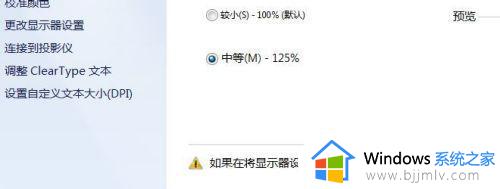
4.如果还是觉得字体小。那么在同样的该设置页面,点击左边的自定义文本大小,设置缩放比例,百分百越大,字体越大。
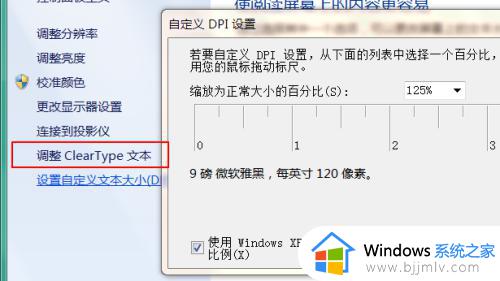
以上就是小编教大家的win7系统调整字体大小设置方法了,还有不懂得用户就可以根据小编的方法来操作吧,希望能够帮助到大家。